Cách sửa lỗi hàm SUM bằng 0 trong Google Sheet 2025

Cách sửa lỗi hàm SUM bằng 0 trong Google Sheet là vấn đề nhiều người dùng gặp phải khi tính tổng dữ liệu. Khi hàm SUM cho kết quả bằng 0 mặc dù dữ liệu đã nhập đầy đủ, bạn cần tìm hiểu nguyên nhân và áp dụng các thủ thuật phù hợp. Trong bài viết này, Sforum sẽ hướng dẫn chi tiết cách sửa lỗi hàm SUM cho kết quả bằng 0, giúp bảng tính chính xác và tiện lợi hơn.
Nguyên nhân khiến hàm SUM bằng 0 trong Google Sheet
Lỗi hàm SUM bằng 0 trong Google Sheet thường xuất phát từ nhiều nguyên nhân nhỏ nhưng dễ bỏ qua. Hiểu rõ các nguyên nhân này sẽ giúp bạn khắc phục nhanh chóng và tránh gặp lại tình trạng tính tổng không chính xác.
- Dữ liệu Google Sheet được định dạng là Text thay vì Number
- Có ký tự ẩn, dấu cách hoặc ký tự đặc biệt trong ô dữ liệu
- Vùng tham chiếu bị lỗi hoặc chứa giá trị không hợp lệ
- File nhập từ Excel hoặc nguồn ngoài chưa được làm sạch dữ liệu
- Các ô chứa công thức lỗi hoặc tham chiếu đến ô trống
- Hệ thống sử dụng cài đặt ngôn ngữ/định dạng số khác nhau (ví dụ dấu phẩy và dấu chấm)
- Dữ liệu có định dạng ngày tháng hoặc tiền tệ mà SUM không nhận dạng được
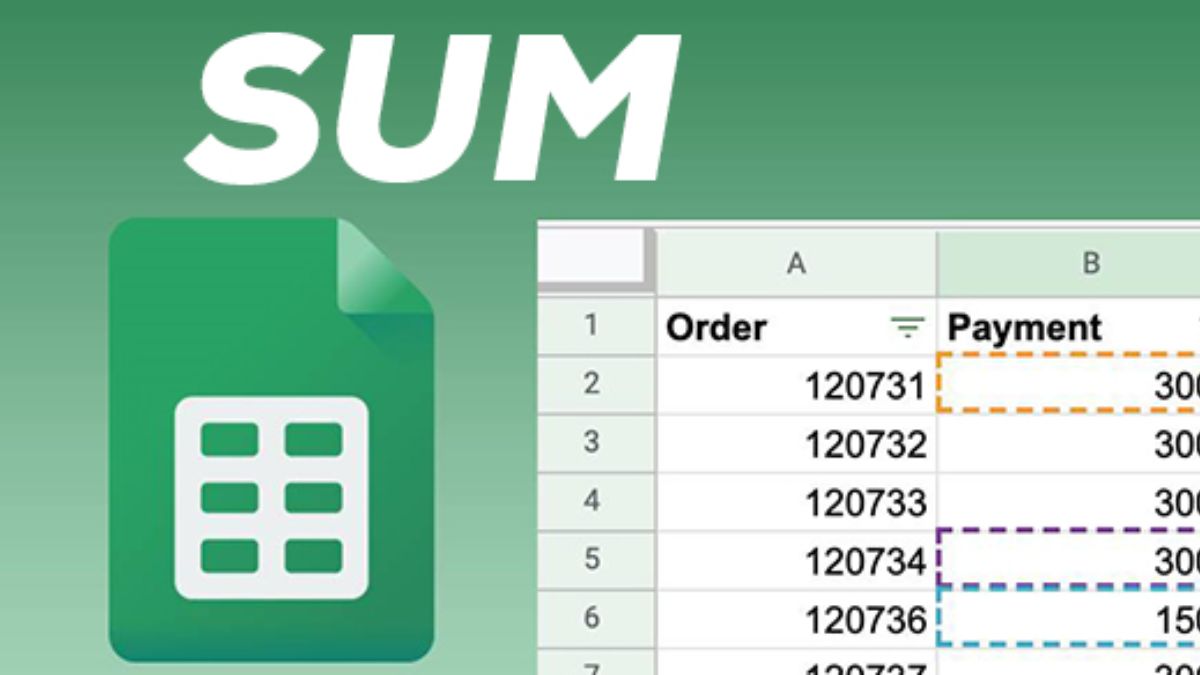
Cách sửa lỗi hàm SUM bằng 0 trong Google Sheet chi tiết
Sau khi hiểu rõ nguyên nhân khiến hàm SUM trả về 0, bạn có thể áp dụng cách sửa lỗi hàm SUM bằng 0 trong Google Sheet dưới đây. Những phương pháp này đơn giản, hiệu quả và giúp bảng tính của bạn hoạt động chính xác hơn.
Kiểm tra và chuyển định dạng dữ liệu về Number
Trong Google Sheet, khi bạn nhập dữ liệu, hệ thống tự nhận định dạng: Text thường căn lề trái, còn Number căn lề phải. Nếu ô dữ liệu trông như số nhưng vẫn căn trái, hàm SUM sẽ trả về 0. Để sửa lỗi hàm SUM bằng 0 trong Google Sheet trong trường hợp này, bạn chỉ cần chọn ô hoặc cột chứa dữ liệu, vào Định dạng → Số → Số, đảm bảo tất cả ô đều ở định dạng số để SUM hoạt động chính xác.
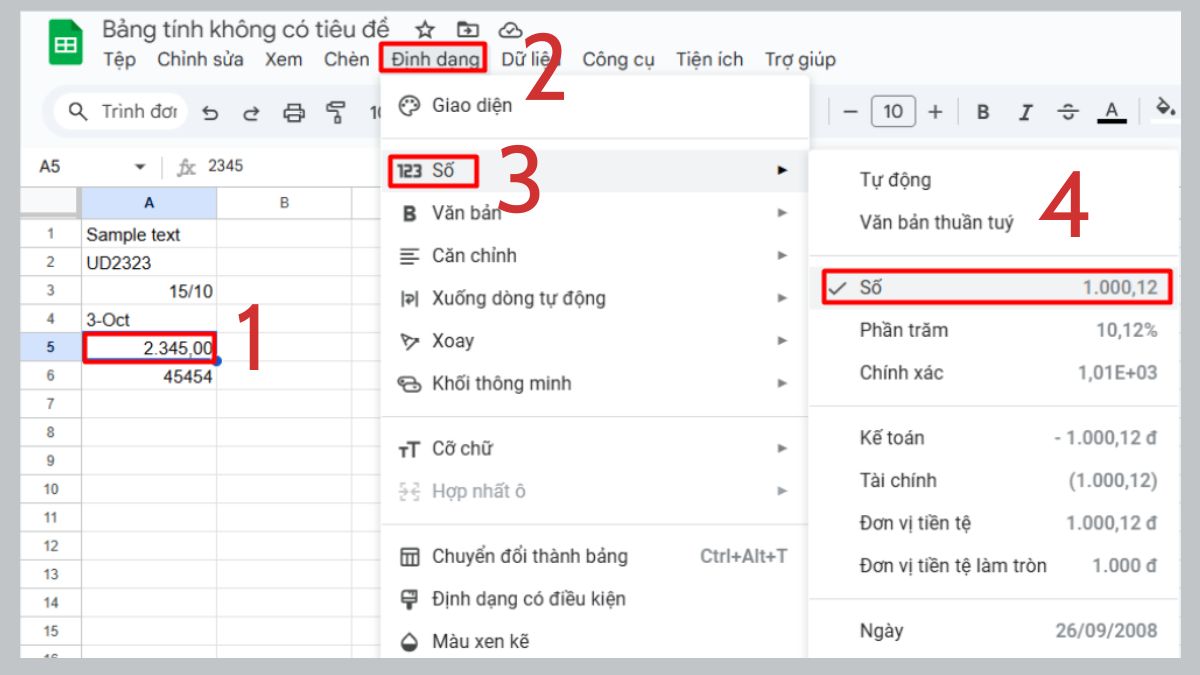
Nếu bạn cần làm việc mượt mà với Google Sheet và tránh lỗi tính toán, một chiếc laptop Dell cấu hình mạnh, ổn định sẽ là lựa chọn lý tưởng. Mua ngay các dòng Dell chính hãng, giúp bạn xử lý dữ liệu nhanh chóng và chính xác dưới đây.
[Product_Listing categoryid="154" propertyid="" customlink="https://cellphones.com.vn/laptop/dell.html" title="Danh sách Laptop Dell đang được quan tâm nhiều tại CellphoneS"]
Loại bỏ ký tự ẩn, khoảng trắng trong ô dữ liệu
Khi nhập dữ liệu vào Google Sheet, đôi khi các ký tự ẩn hoặc khoảng trắng thừa vô tình xuất hiện trong ô, khiến hàm SUM ra kết quả bằng 0. Những ký tự này không nhìn thấy nhưng Sheet coi ô không phải số. Để khắc phục, bạn cần xóa các ký tự lạ, đảm bảo dữ liệu sạch và hàm SUM tính đúng tổng.
Ngoài ra, bạn có thể dùng hàm TRIM để loại bỏ khoảng trắng thừa một cách nhanh chóng. Hàm này giúp loại bỏ tất cả khoảng trắng thừa ở đầu, cuối và giữa các từ dư thừa, giữ lại một khoảng trắng giữa các từ nếu cần trong Google Sheet.
Để sử dụng, bạn chỉ cần nhập: =TRIM(A1)
Trong đó A1 là ô chứa dữ liệu gốc. Sau đó, bạn nhấn Enter, ô mới sẽ hiển thị dữ liệu đã được loại bỏ khoảng trắng thừa. Kéo công thức xuống các ô còn lại trong cột nếu có nhiều dữ liệu.
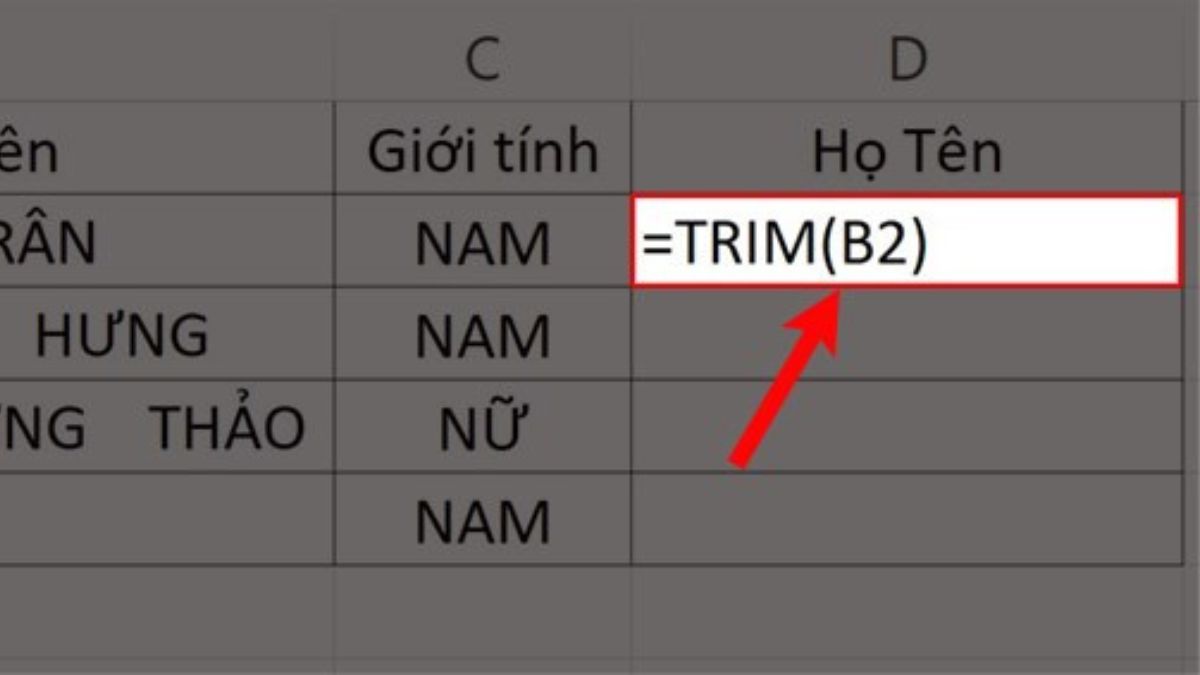
Kiểm tra vùng tham chiếu trong công thức SUM
Đây là cách sửa lỗi hàm SUM bằng 0 trong Google Sheet quan trọng. Nếu vùng tham chiếu chứa ô trống, giá trị không hợp lệ hoặc công thức lỗi, SUM sẽ không tính đúng. Bạn nên rà soát các ô trong vùng, đảm bảo tất cả đều là số hợp lệ và không có lỗi công thức, từ đó hàm SUM sẽ trả về kết quả chính xác.
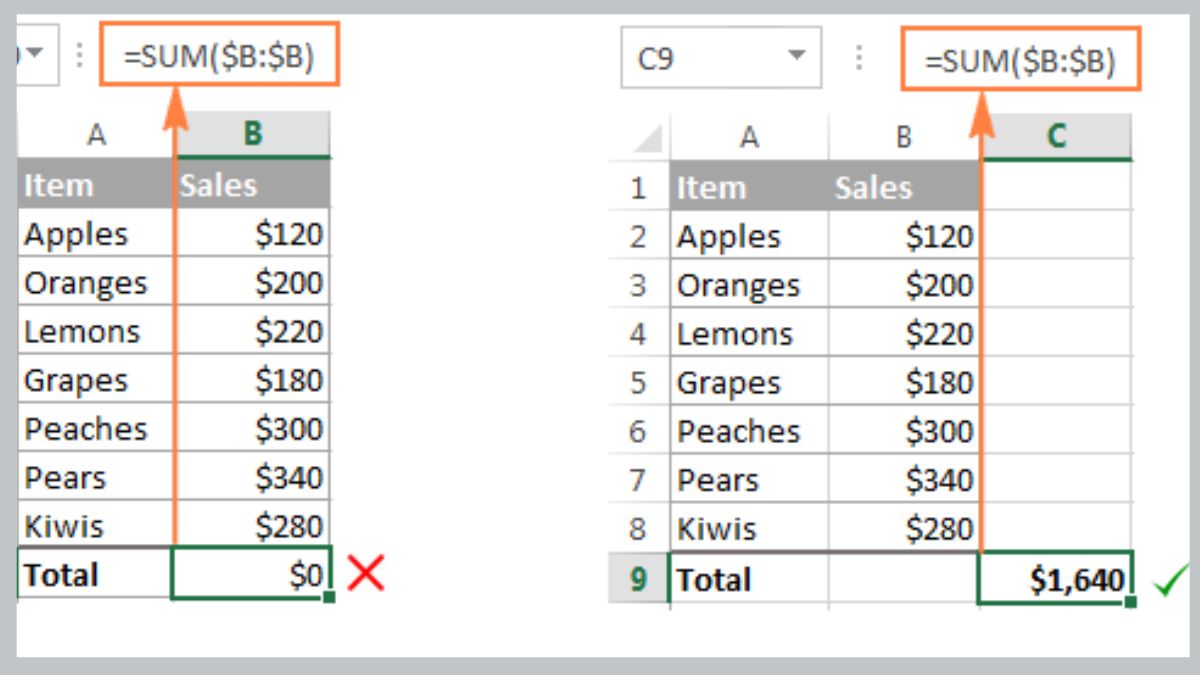
Làm sạch dữ liệu copy từ Excel hoặc nguồn khác
Khi sao chép dữ liệu từ Excel hoặc các nguồn khác vào Google Sheet, đôi khi dữ liệu mang theo ký tự ẩn, định dạng lạ hoặc công thức không tương thích, khiến hàm SUM ra kết quả bằng 0. Để khắc phục, bạn nên làm sạch dữ liệu trước khi tính tổng bằng cách dùng Paste special → Values only, loại bỏ ký tự thừa và kiểm tra định dạng Number cho tất cả ô, đảm bảo SUM hoạt động chính xác.
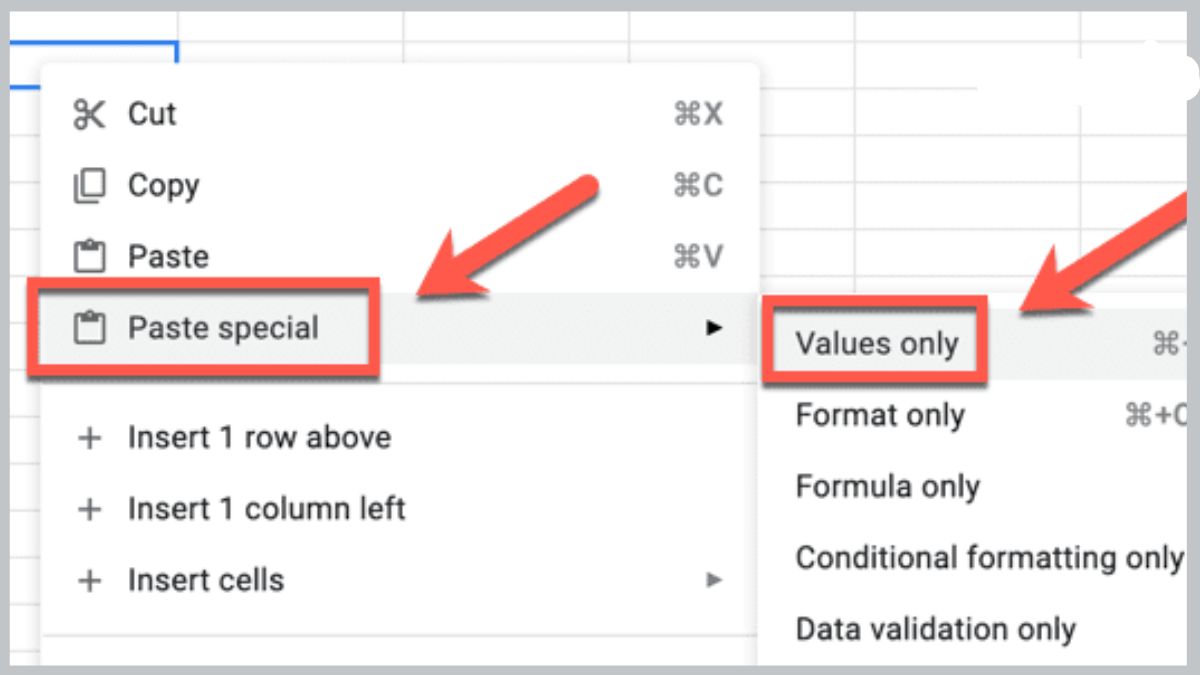
Mẹo tránh lỗi hàm SUM bằng 0 trong Google Sheet
Bên cạnh cách sửa lỗi hàm SUM bằng 0 trong Google Sheet, bạn cũng nên áp dụng một số mẹo nhỏ để tránh gặp lại tình trạng này. Kiểm soát định dạng dữ liệu, loại bỏ ký tự thừa và thiết lập vùng tham chiếu đúng sẽ giúp bảng tính luôn tính tổng chính xác và ổn định hơn.
- Kiểm tra định dạng dữ liệu, đảm bảo là Number để SUM nhận diện đúng giá trị.
- Loại bỏ ký tự ẩn và khoảng trắng thừa bằng cách xóa thủ công hoặc dùng hàm TRIM.
- Kiểm tra vùng tham chiếu Google Sheet, đảm bảo tất cả ô đều hợp lệ, không trống hay lỗi công thức.
- Làm sạch dữ liệu từ Excel hoặc nguồn ngoài bằng Paste as Values và chỉnh định dạng Number.
- Dùng TRIM hoặc VALUE để chuyển dữ liệu Text sang Number, giúp SUM tính đúng tổng.
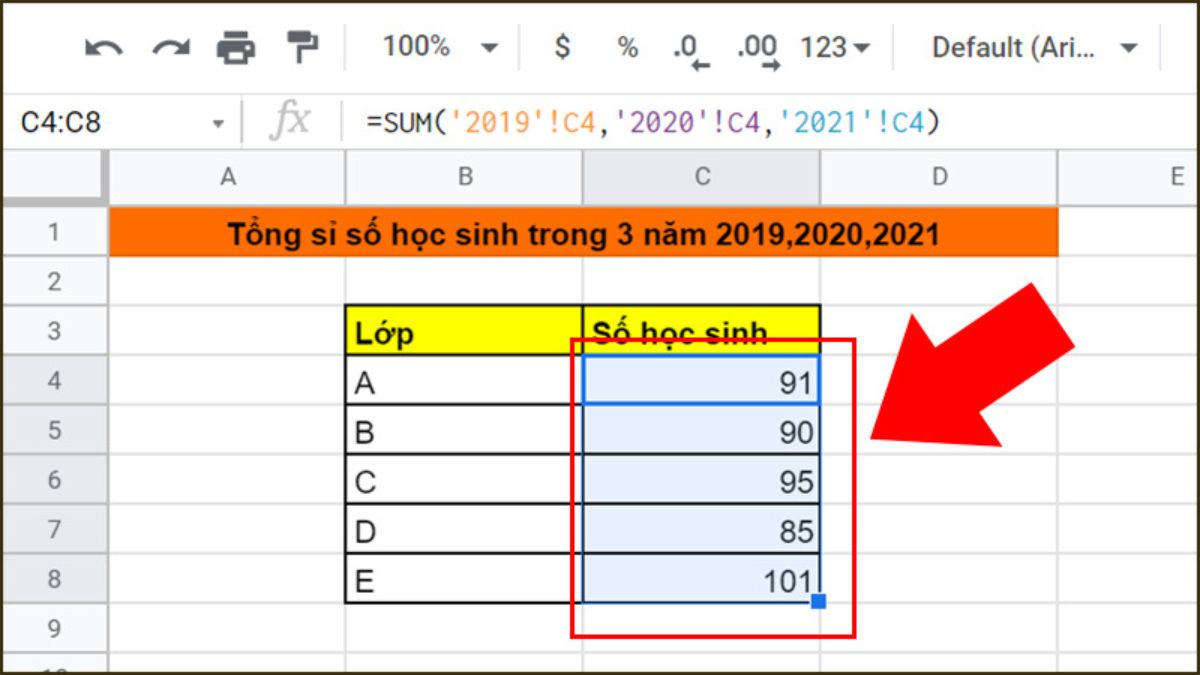 Cách Trên đây là cách sửa lỗi hàm SUM bằng 0 trong Google Sheet đơn giản và hiệu quả. Hy vọng những thủ thuật này sẽ giúp bạn làm việc chính xác hơn trong Google Workspace. Đừng quên theo dõi Sforum để cập nhật thêm nhiều mẹo hay giúp bạn sử dụng Google Sheet chuyên nghiệp hơn nhé!
Cách Trên đây là cách sửa lỗi hàm SUM bằng 0 trong Google Sheet đơn giản và hiệu quả. Hy vọng những thủ thuật này sẽ giúp bạn làm việc chính xác hơn trong Google Workspace. Đừng quên theo dõi Sforum để cập nhật thêm nhiều mẹo hay giúp bạn sử dụng Google Sheet chuyên nghiệp hơn nhé!
Xem thêm các bài viết tại chuyên mục: Tin học văn phòng




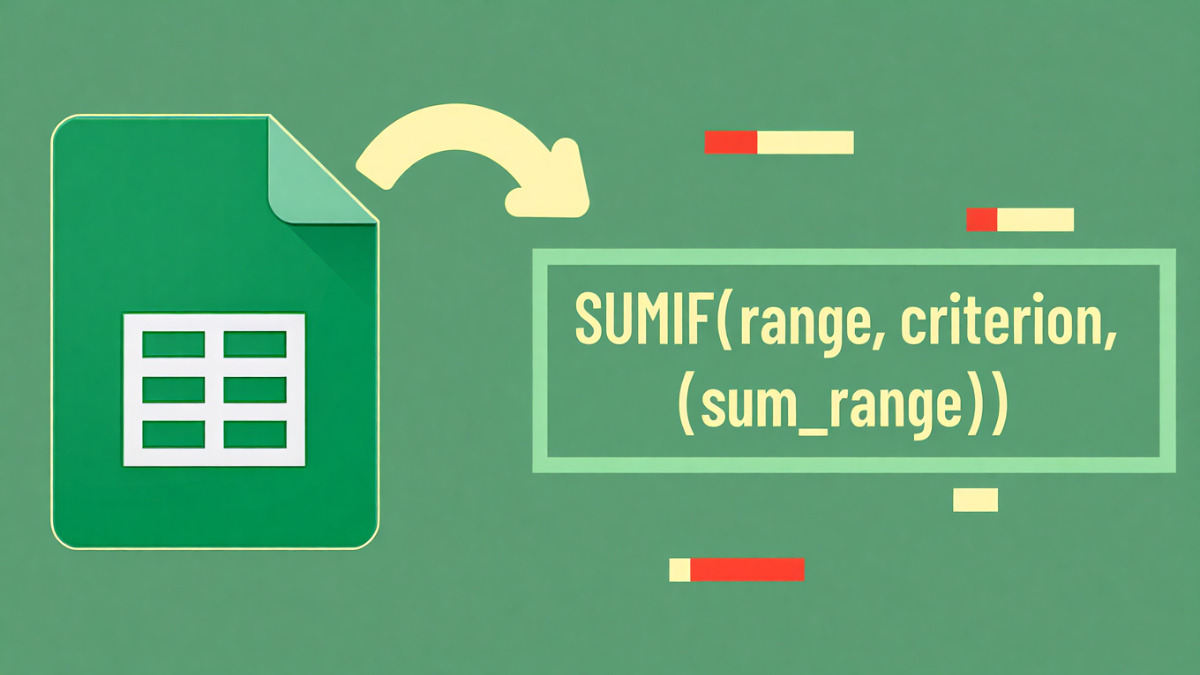

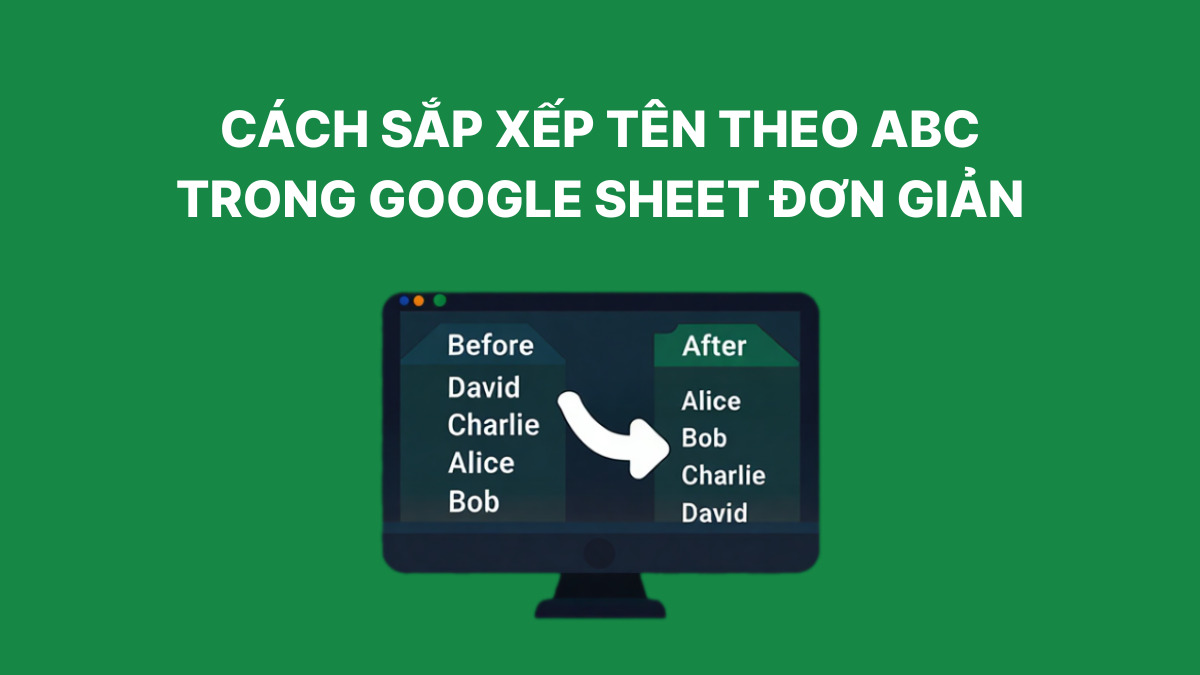

Bình luận (0)